今すぐ始めたい、モバイルフレンドリー化指南
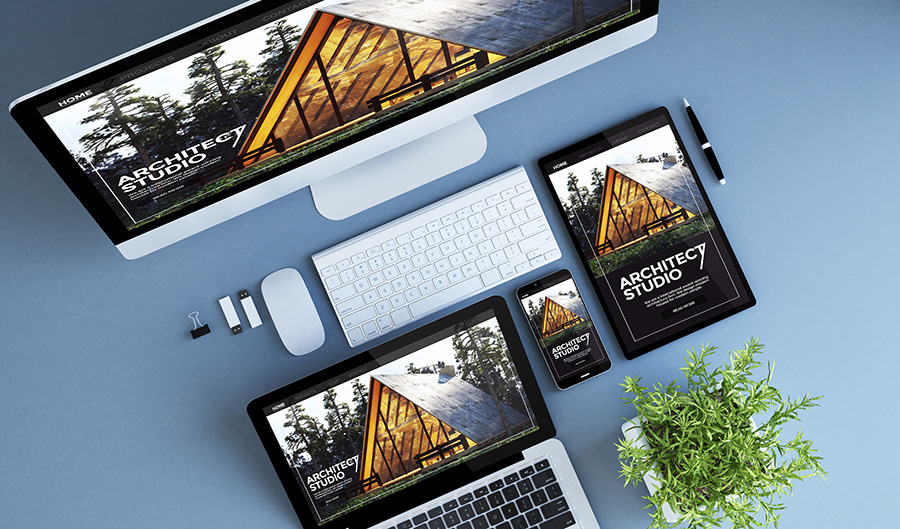
~スマートフォンに対応した、Webサイト構築のポイント~
●見やすくて、操作しやすいWebサイトとは
実際にWebサイトをモバイルフレンドリー化する際、どんな点に注意すればよいのでしょうか。知っておいてほしい基本的な内容を以下に示しました。画面サイズだけでなく、端末の機能性や操作性の違いにも注意が必要です。
【1】テキストや画像の大きさが合っているか?
フォントサイズが小さすぎて読みにくいと、モバイルユーザーはピンチ操作でテキストを拡大し、閲覧しなければなりません。同時に、画像の大きさにも配慮する必要があります。
【2】ビューポートが設定されているか?
ビューポート(表示領域)の設定がないと、スマートフォンでは、パソコン画面をそのまま縮小した形で表示されます。
【3】タップしやすい画面になっているか?
ボタンやナビゲーションリンクなどのタップ要素同士が近すぎると、指で画面操作するモバイルユーザーはミスタッチしやすく、目的の要素を容易にタップできません。
●Googleが勧める「レスポンシブWebデザイン」
モバイルフレンドリーへの対応策と、Googleが推奨する「レスポンシブWebデザイン」は、同じようなコンセプトに基づいています。具体的には、パソコンで閲覧する単一のホームページデザインではなく、アクセスする機器(端末等)の横幅サイズに応じて、ページのレイアウトデザインを自動で調整して表示する手法です。スマートフォン専用、タブレット端末専用のホームページを新たに制作する必要がなく、もちろん、機器ごとの更新作業も必要ありません。
●モバイルフレンドリーを確認するツール
では、自社のWebサイトがモバイルフレンドリーであるかどうか、どのように調べればよいのでしょうか。Googleはモバイルフレンドリーを確認する方法として、「モバイルフレンドリーテスト」という専用ツールを提供しています。
【1】モバイルフレンドリーテストの活用法
自社のWebサイトのURLを、Webサイト上の「モバイルフレンドリーテスト」のテキストボックスに入力または貼り付けるだけで、スマートフォンで適切に表示できるよう最適化されているかなど、モバイルフレンドリーに対応しているか否かを簡単に測定できます。テスト結果に応じてステータスが表示され、また、ユーザビリティエラーが出た場合はその解決策を具体的に示してくれます。以下に挙げた主なエラー表示例は、冒頭で紹介した、見やすくて操作しやすいWebサイトの条件とほぼ一致しています。
■エラー表示の例
- 互換性のないプラグインを使用しています。
- ビューポートが設定されていません。
- ビューポートが「デバイスの幅」に収まるよう設定されていません。
- コンテンツの幅が画面の幅を超えています。
- テキストが小さすぎて読めません。
- クリックできる要素同士が近すぎます。
以上のツールは無料で提供されていますので、これを活用して自社のWebサイトのモバイルフレンドリー状況を診断してみてください。
